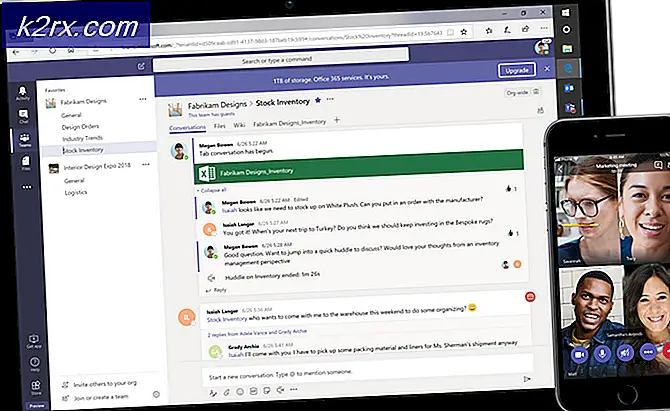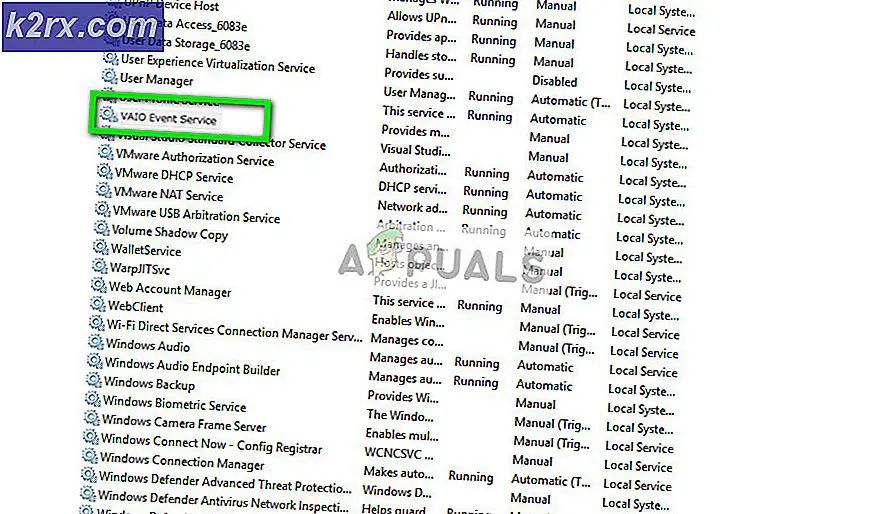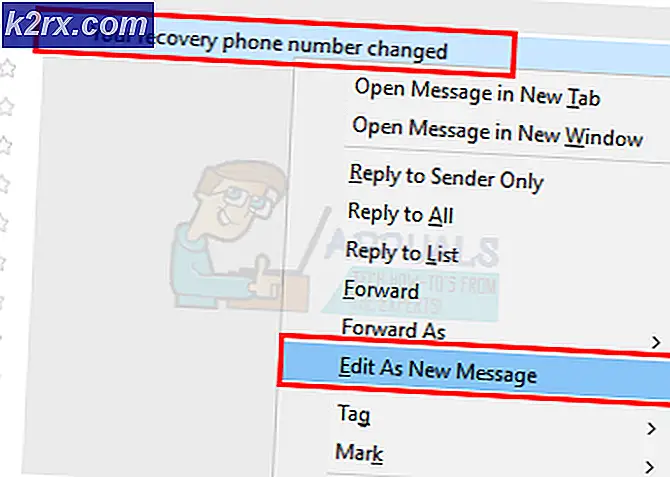Sådan tilslutter du Windows 10 til en Bluetooth-højttaler automatisk
Bluetooth er en trådløs dataoverførselsstandard. Det har typisk en rækkevidde på omkring 10 meter, hvilket betyder, at den er bedst egnet til privat brug. Det er meget nyttigt, når det drejer sig om trådløse enheder, men det kan også medføre problemer med opsætning til brug.
Windows 10 kan undertiden glemme en Bluetooth-enhed eller nægte at oprette forbindelse til den, så brugeren spilder tid og energi til at finde en løsning. For at gøre Windows 10 automatisk tilsluttet til en Bluetooth-højttaler, følg nedenstående trin.
Metode 1: Opdater Windows 10s Bluetooth-driver
Åbn startmenuen . Søg efter Enhedshåndtering . Klik på Vis og klik på Vis skjulte ikoner . Udvid Bluetooth- kategorien i Enhedshåndtering.
Højreklik på Bluetooth Generic Adapter og klik på Update Driver .
PRO TIP: Hvis problemet er med din computer eller en bærbar computer / notesbog, skal du prøve at bruge Reimage Plus-softwaren, som kan scanne lagrene og udskifte korrupte og manglende filer. Dette virker i de fleste tilfælde, hvor problemet er opstået på grund af systemkorruption. Du kan downloade Reimage Plus ved at klikke herHerefter skal du genstarte computeren.
Metode 2: Geninstaller Bluetooth-drivere
Åbn panelet Programmer og funktioner ved at skrive programmet i søgefeltet på skrivebordet. Klik på Afinstaller et program . På denne liste finder du alt, hvad der enten har Bluetooth i sit navn eller du bruger med en Bluetooth-forbindelse og afinstallerer den. Gå nu til Enhedshåndtering ved at klikke på knappen Start, åbne søgefeltet og skrive i Enhedshåndtering og klikke på det første resultat. Find alle de ting, der er relateret til Bluetooth, og afinstaller dem fra listen. Da Bluetooth ikke er afgørende for, at Windows 10 fungerer, er der ingen måde at beskadige systemet, så længe kun Bluetooth-relaterede genstande fjernes. Genstart computeren, og Bluetooth-driverne geninstalleres.
Metode 3: Installer Bluetooth-drivere til enheden
Nogle enheder kan ikke oprette forbindelse til Windows 10, fordi deres drivere er forældede. For hver Bluetooth-enhed skal du finde producentens navn, søge efter hjemmesiden på internettet og hente passende drivere, som normalt findes i afsnittet Downloads på hjemmesiden.
PRO TIP: Hvis problemet er med din computer eller en bærbar computer / notesbog, skal du prøve at bruge Reimage Plus-softwaren, som kan scanne lagrene og udskifte korrupte og manglende filer. Dette virker i de fleste tilfælde, hvor problemet er opstået på grund af systemkorruption. Du kan downloade Reimage Plus ved at klikke her